【Android】App Standbyがわからない
App StatndbyはAndroid 6.0になって追加された省電力の機能である。
Doze と App Standby 用に最適化する | Android Developers
アプリが以下の場合でないとき、そのアプリは"Idle"状態になり、"Idle"状態が長時間続くとバックグラウンドでの通信を1日1回しか行うことができなくなる。
- ユーザがアプリを明示的に起動する
- アプリのプロセスがフォアグラウンドにある (アクティビティまたはサービスがフォアグラウンドにある、または他のアクティビティやフォアグラウンドサービスからアプリが使わている時)
- アプリが生成した通知をユーザがロック画面または通知領域で見る
また、端末が充電中の時は"Idle"状態から解放される。
以上である。
全然わからない。
例えば以下のようなことである。
- “Idle"状態にはどの程度の時間でなるのか
- 常駐Serivceが動いている場合は"Idle"状態に移らないのか
- “Idle"状態が何時間続けばバックグラウンド通信を1日1回しかできなくなるのか
- 1日1回とは1リクエストのことなのか
- 1日でバックグラウンド通信規制→解放→バックグラウンド通信規制となった場合、2回目の規制は1回目から通信が規制されるのか
この辺りがわからないせいでどうテストを行えばいいのかがさっぱりわからない。 特に気になるのはバックグラウンド通信の規制に入る方法である。 一応GoogleにはApp Standbyをシュミレートする方法が載っているが、肝心のバックグラウンド通信規制にする方法は載っていない。
$ adb shell dumpsys battery unplug $ adb shell am set-inactive <packageName> true
テスト終了後に戻す。
$ adb shell am set-inactive <packageName> false $ adb shell am get-inactive <packageName> ← falseならOK
アプリが"Idle"状態かどうかはPowerManager#isDeviceIdleMode()で取得できるので、実機にて1時間ごとにAlarmでこの状態をログに出力し、2~3時間放置して様子を見てみたが、常にfalseだった(充電できないし、AlarmがDozeモードで規制されないようにしないといけないのでクソ面倒)。
PowerManager | Android Developers
その他海外含め色々調査してみたが、上記のApp Standbyの条件とGoogleが出しているシュミレート方法を載せている記事がほとんどで、App Standbyの詳細がわかる記事は見つからなかった(もっと探せばあるのかもしれない)。
この辺りをはっきりさせるのなら自分で全部調査するしかないのかな・・・ ただそこまでやる必要は無い気はする。
皆様はどう対応しているんでしょう。。。
【Android】 リモートリポジトリに繋がらない環境でJUnitを実行する
ネットワーク環境に問題がないときは、Googleのページのやり方で設定すればJUnitの環境設定は簡単だけど、Proxyなどでmaven centralに繋がらない場合の対処法
jarファイルのダウンロード
リモートリポジトリに繋がらないので、jarファイルをlibsフォルダに置いてコンパイルする
- maven centralのページからjunit-4.12.jarをダウンロード
- JUnitのPOMのdependencyを見るとhamcrest-coreへの依存があるのでこちらもダウンロード
<dependencies> <dependency> <groupId>org.hamcrest</groupId> <artifactId>hamcrest-core</artifactId> <version>1.3</version> </dependency> </dependencies>
- ダウンロードしたjarファイルをlibsフォルダにコピー
build.gradle
compile fileTree(dir: 'libs', include: '*.jar', excludes: ['junit-4.12.jar', 'hamcrest-core-1.3.jar'])
testCompile files('libs/junit-4.12.jar')
testCompile files('libs/hamcrest-core-1.3.jar')
テストを書く
【Android】自分でキュレーションを作るフィードリーダー「MyCuration」を公開しました

MyCuration -キュレーションを作るフィードリーダー - Google Play の Android アプリ
だらだらと自分用に作ってたアプリがある程度まとまったので公開しました。
Android4.0以上対応です。
背景
開発の背景としては以下のような背景がありました。
要はfeedlyもキュレーションアプリも使いたくないけど、既存のでいいのがなかったから作ったって感じです。
機能
- RSSリーダー機能(記事の取得、未読管理など)
- キュレーション機能(特定の単語が入っている記事をまとめる)
- フィルター機能(特定の単語またはURLが入った記事を既読にする)
キュレーションの条件とフィルターの条件は今後増やしていきたいところ。考えてるのは、時間とかはてなブックマーク数、つぶやき数などなど
使っているライブラリ
- Volley (通信周り)
- jsoup (RSSパース周り)
- Android-PullToRefresh (引っ張って更新)
- FloatingActionButton (記事画面の記事送りボタン)
- Android-ProgressFragment (プログレスダイアログ)
Android-PullToRefreshはもうメンテナンスしていなくて、デフォルトでも提供していたと思うので、時間ができたらそちらに乗り換えたい。
開発環境
- Android Studio 1.4
- JUnit 3(4に乗り換えたいところ・・・)
- Git
- Mac OSX 10.10.5
テストはJUnitの単体テストで実機テストしかやってないけどできればUIAutomatorを使った自動UIテストとかも徐々にやっていきたい。
レポジトリ
終わりに
とりあえずリリースできたので、機能追加を徐々にやっていこうと思う
【Android】PreferenceActivity/PreferenceFragmentを使った設定画面
(追記) 2018/11/15 書き直しました。
Androidの設定画面について
- AndroidではAPI1から設定画面を生成してくれるPreferenceActivityが用意されている
- Android 3.0で各設定画面をFragmentに分けるためのPreferenceFragmentが追加された
- Android 4.0ではPreferenceActivityが拡張され、PreferenceFragmentと組み合わせることでハンドセットでは1画面、タブレットでは2画面の設定画面を自動的に作成できる
設定項目
| クラス | 説明 |
|---|---|
| CheckBoxPreference | オン/オフの設定項目 |
| SwitchPreference | オン/オフの設定項目 API14から |
| ListPreference | リストの中から1つ選ぶ設定項目 |
| MultiSelectListPreference | リストの中から複数を選ぶ設定項目 |
| EditTextPreference | 入力からの設定 |
1画面の設定画面
- 設定画面を2ページに分けない場合は、画面のルートに当たるandroid.R.id.contentに直接PreferenceFragmentを設定する
PreferenceActivity
public class SettingActivity extends PreferenceActivity { @Override protected void onCreate(Bundle savedInstanceState) { super.onCreate(savedInstanceState); getFragmentManager().beginTransaction() .replace(android.R.id.content, new SettingFragment()) .commit(); } }
PreferenceFragment
- addPreferencesFromResource()で設定画面を定義したXMLを読み込む
- 必要であれば、onActivityCreated()で各設定項目の初期値等を設定する
- XMLで設定したPreferenceを取得するにはandroid:keyを使い、PreferenceFragment#findPreference()で行う
public class SettingFragment extends PreferenceFragment { public SettingFragment() { // Required empty public constructor } @Override public void onCreate(Bundle savedInstanceState) { super.onCreate(savedInstanceState); addPreferencesFromResource(R.xml.setting_fragment); } @Override public void onActivityCreated(Bundle savedInstanceState) { super.onActivityCreated(savedInstanceState); initView(); } private void initView() { ListPreference listPreference = (ListPreference)findPreference(getString(R.string.key_list_preference)); listPreference.setValueIndex(0); } }
PreferenceFragmentから読み込む設定XML
- PreferenceFragmentから読み込むXMLのトップはPreferenceScreenでなければならない
- 各Preferenceにはandroid:keyを設定しなければならない。これが各Preferenceを特定するIDとなる。
- カテゴリを設定する場合はPreferenceCategoryを使う。android:keyは必須ではない。
- ListPreferenceの場合、選択候補に表示されるリスト(android:entries)と実際の値のリスト(android:entryValues)を設定する必要がある
<PreferenceScreen xmlns:android="http://schemas.android.com/apk/res/android" > <PreferenceCategory android:title="Category Title" > <ListPreference android:title="Title" android:key="@string/key_list_preference" android:entries="@array/entry_sample" android:entryValues="@array/entry_sample_values"/> </PreferenceCategory> </PreferenceScreen>
その他の属性は以下を参照
http://developer.android.com/reference/android/preference/Preference.html
array.xml
ListPreferenceで使う値を定義する
<resources> <array name="entry_sample"> <item>@string/entry1</item> <item>@string/entry2</item> </array> <string-array name="entry_sample_values"> <item>1</item> <item>0</item> </string-array> </resources>
string.xml
<resources> <string name="entry1">Entry1</string> <string name="entry2">Entry2</string> <string name="key_list_preference">KeyListPreference</string> </resources>
初期値設定
XMLで初期値を設定する場合はandroid:defaultValueに設定する。SharedPreferenceから保存した値を読み込んでそれに応じて初期値を設定する場合など、Javaコードの中で初期値を設定を行う場合はPreferenceによって設定方法が異なる
SwitchPreference
setChecked()で行う
SwitchPreference switchPref = (SwitchPreference)findPreference(getString(R.string.key_internal_browser));
switchPref.setChecked(true);
ListPreference
- ListPreferenceのentryValuesのstring-arrayの各itemが数字だとsetDefaultValue()が動かなかった
- setValueIndex()を使うことで解決
- entryValuesをinterger-arrayにするとNullPointerExceptionで落ちてしまう
参考
- http://developer.android.com/reference/android/preference/PreferenceActivity.html
- http://developer.android.com/reference/android/preference/PreferenceFragment.html
- http://developer.android.com/guide/topics/ui/settings.html
- http://stackoverflow.com/questions/5197228/how-to-set-the-default-value-of-a-listpreference
- http://stachibana.biz/?p=610
【Rasberry Pi】カメラモジュールでmmal: No data received from sensorエラー
Rasberry Pi B+とカメラモジュールを買ってみたので使ってみたところエラーで買い直しになった・・・
$ raspistill -o test.jpg mmal: No data received from sensor. Check all connections, including the Sunny one on the camera board
調査
設定は以下コマンドで行った。
# 最新カーネルにアップデート $ sudo apt-get update $ sudo apt-get upgrade # 8 Advanced Options -> A5 Enable Camera -> Enable $ sudo raspi-config
再起動後、vcgencmdコマンドで接続チェックをしたところ、カメラの接続はできている模様・・・raspistillコマンドを打った際にもカメラのランプ自体は付いている。
$ vcgencmd get_camera supported=1 detected=1
そもそも同じエラーでぐぐってみても87件しかそもそも検索結果がない。
"mmal no data received from sensor" - Google 検索
ソフトウェア側の問題でなんとか解決できないかと思って下記URLなどを参照したが改善される様子はなし・・・
そもそも解決している人が見つからなかった。
https://www.raspberrypi.org/forums/viewtopic.php?f=43&t=105100
Raspberry Piにカメラを接続する | テクニカルタイムアウト
最後に
秋月電子で買ったので、14日以内にちゃんと試しておけば交換してもらえたのかな・・・まあ勉強代と思って今回は諦めました。
【Java】メインスレッドから別スレッドの停止
自分用メモ。
メインスレッドからの停止
- Thread#interrupt()で行う。Thread#stop()メソッドは安全性を壊す可能性があり、非推奨
- Thread#interrupt()自体はインタラプト状態を変更するだけ。
- ただし、スレッドがThread#sleep(), Thread#wait(), Thread#join()を実行して止まっている間にThread#interrupt()を実行するとInterruptedExceptionを投げる。
- これはThread#sleep(), Thread#wait(), Thread#join()側がメソッドの中でスレッドのインタラプト状態を見て、明示的にInterruptedExceptionを投げているため
- Thread#sleep(), Thread#join()を読んだスレッドに対しては、Thread#interrupt()を実行する際にスレッドのロックを取る必要はなく、いつでも呼ぶことができる
- Thread#wait()を呼んだスレッドに対してThread#interrupt()を呼ぶとロックを再び取り直してからInterruptedExceptionを投げる
- Thread#isInterrupted()でインタラプト状態を取得できる
スレッド自身を止めるメソッド
| メソッド | 説明 |
|---|---|
| sleep() | 指定された時間だけ実行を停止 |
| wait() | スレッドがウェイトセットに入ってnotify/notifyAllされるのを待つ |
| join() | 指定したスレッドが終了するのを待つ |
コード
public class Sample { private Thread thread = null; public void startThread() { thread = new Thread() { @Override public void run() { while(!isInterrupted()) { // 処理 } } }; thread.start(); } public void stopThread() { if (thread == null) { return; } thread.interrupt(); } }
Intel Stick PCを買いました

インテルから発売されたIntel Stick PCを買いました。
Intel Stick PCとは
- インテルから発売されたスティック型のPC
- テレビのHDMIポートに刺して使う
- サイズは37(W)×103(D)×12(H)mmで非常に小さい
- Windows8.1搭載
- 値段はアイ・オー・データのページで税込み22140円
- 冷却ファンを搭載し、安定な動作を実現
スペック
アイ・オー・データのページより抜粋
| 項目 | 仕様 |
|---|---|
| OS | Windows 8.1 with Bing 32ビット |
| CPU | インテル® Atom™ プロセッサー Z3735F(4コア、1.33GHz) |
| メモリ | DDR3L(1.35V、1333 MHz、2GB) |
| ストレージ | 32GB eMMC |
| 解像度 | 1920×1080 |
| 通信機能 | IEEE802.11b/g/n、Bluetooth4.0 |
| インターフェイス | HDMI映像出力×1、USB 2.0ポート×1、microSDXCカードスロット×1 |
| ネットワーク | IEEE 802.11 b/g/n、Bluetooth® V4.0 |
| 外形寸法(本体のみ) | 37(W)×103(D)×12(H)mm ※突起部除く |
| 質量(本体のみ) | 約54g |
中身

電源アダプターの変換プラグが何種類かついているので海外旅行にも持っていけそう。。。

接続
まず電源アダプターに日本用のプラグをつける。



電源アダプターと本体をUSBケーブルで繋ぐ

テレビのHDMIポートに接続する。
電源アダプターをコンセントに入れると自動で電源がつく
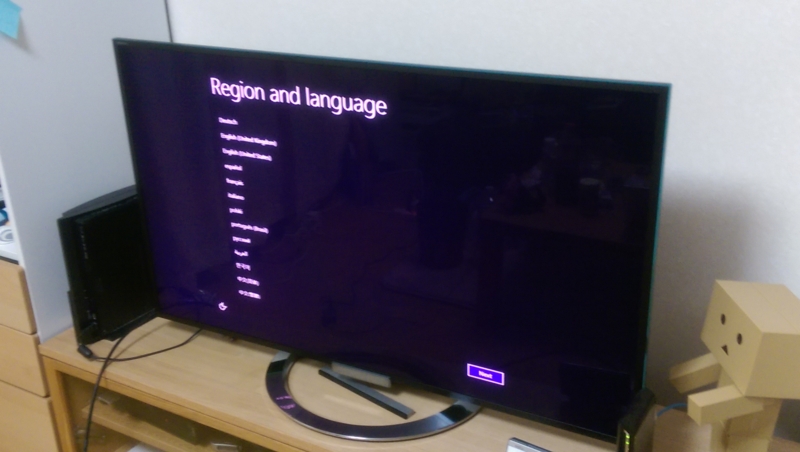
初期設定の注意点として有線マウス・キーボードがないと初期設定ができない。
私は後で気付いて買いに行きました・・・
使用感
4KのYoutubeを再生してみたところ、4K(2160p)、HD(1440p)は再生が厳しかったが、それ以下なら再生できた。
GoPro: Tomorrowland in 4K - YouTube
USB端子が1つしかないのでUSBハブが必須。
キーボードとマウスならだけ電源アダプター付きのUSBハブでなくてもいけたが、これ以上何かつけようと思ったら電源アダプター付きのUSBハブにする必要がある。
旅行に持っていきやすいとは思うが、キーボードとマウスを持っていく必要があるので、それならノートPCでいいような気がする・・・
テレビの裏につけるだけでWindows PCが使えるので、ノートPCを買うまでもない人なら2万程度でPCが増えるのでいいと思う。
Minecraft買って動かせるか試してみたいところ。
モバイルバッテリーでも起動できるかもしれないのでこちらも試してみたい。